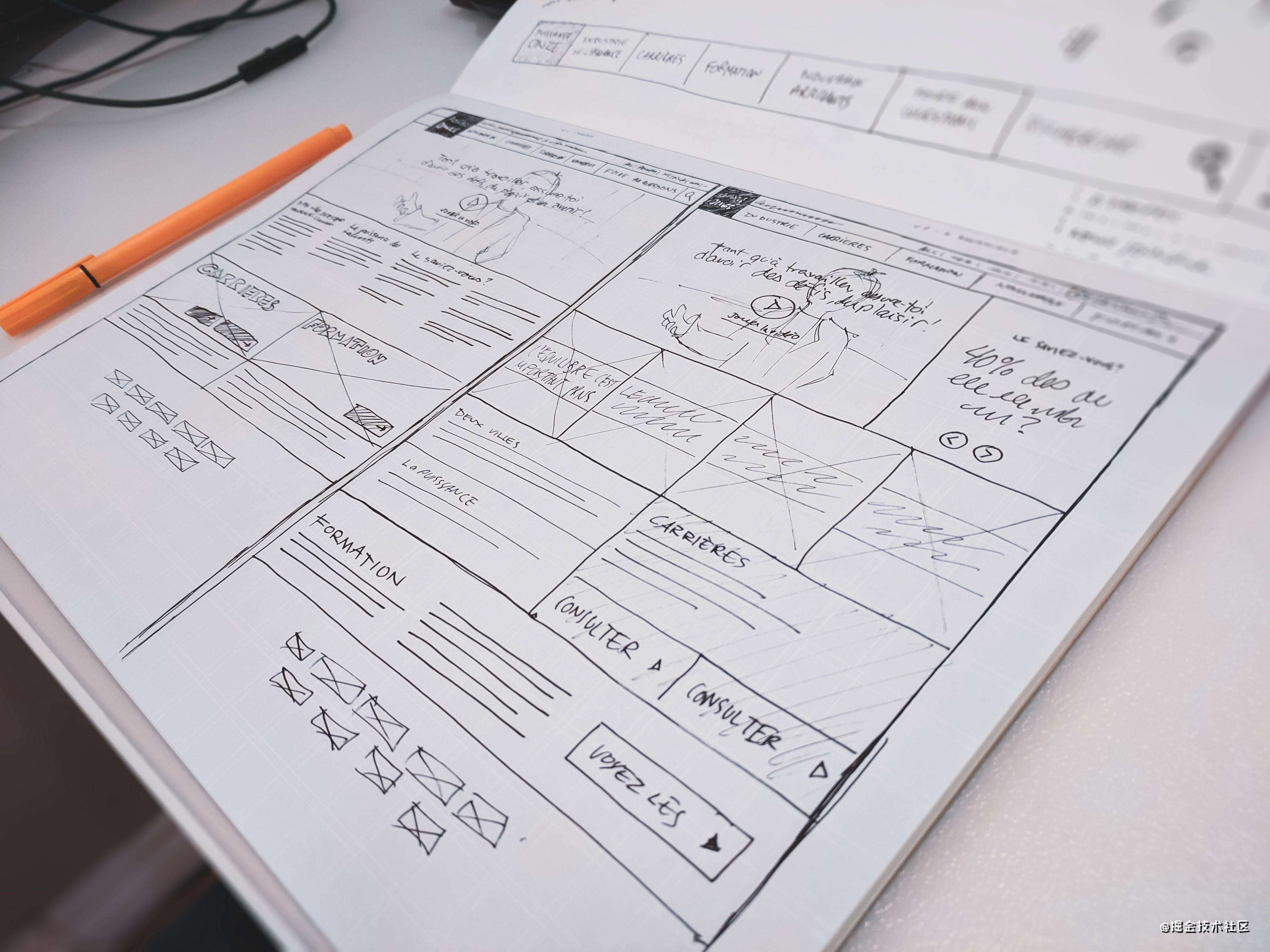
Grid 最初是由 Microsoft 团队起草的,并于 2011 年在 IE 10 中落实的。经过近 9 年的发展,我们现在可以说,浏览器对 Grid 的支持已经变得足够好,这样我们可以安心在生产环境中中使用 Grid 了。
本篇文章我们主要讨论浏览器支持且使用频率最高的 3 个 Grid 布局相关的特性。即使有一些更酷的新功能的出现,例如 subgrid 等的问世,也请注意谨慎在生产中不要使用这些功能。在发布产品前,请先检查 Can I Use 网站上的浏览器支持信息。养成这样一个好习惯,百利而无一害。
一个简要的复习
究竟什么是 Grid?Grid 其实就是一个以容器为中心的多维布局系统。简而言之:它可以在任何 x / y 方向上拓展,并且所有布局信息都存储在父节点中,而子节点则大多掌握有关如何将自己放置在 Grid 上的信息。
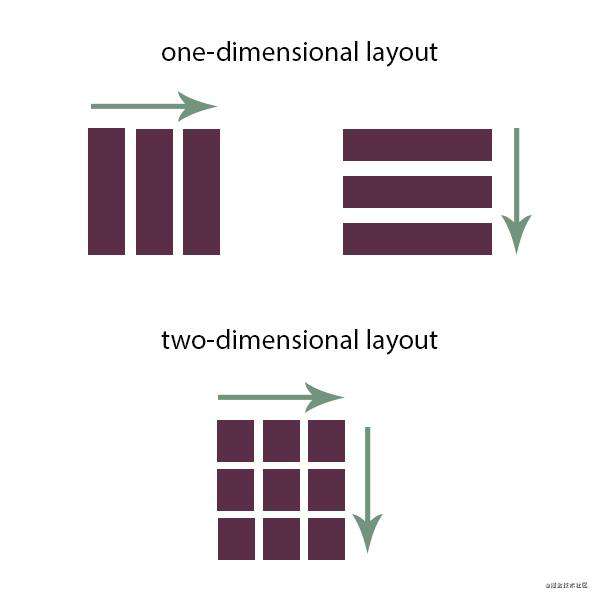
在使用 Grid 开发时,建议使用 Firefox 浏览器,因为它的 Dev Tools 比其他浏览器的都要好 —— 支持 Grid 相关属性最棒的浏览器,而且它也是目前唯一支持 subgrid 属性的浏览器。
现在,让我们深入研究可用于生产的三大 CSS Grid 功能。
1. Grid 模板区域
这是我一直以来最喜欢的 CSS Grid 功能,允许我们以声明的方式定义 Grid 布局。
我们可以使用几行 CSS 行创建一个非常复杂且响应迅速的布局:
<!DOCTYPE html>
<html lang="en">
<head>
<title>Grid Playground</title>
<meta charset="UTF-8"/>
<style type="text/css">
body {
color: white;
text-align: center;
}
#grid {
background-color: #73937E;
height: calc(100vh - 20px);
display: grid;
grid-template-rows: 1fr 3fr 1fr;
grid-template-areas:
"navigation navigation navigation navigation"
"left content content right"
"footer footer footer footer";
}
@media screen and (max-width: 700px) {
#grid {
grid-template-rows: 1fr 3fr 1fr 1fr 1fr;
grid-template-areas:
"navigation"
"content"
"left"
"right"
"footer";
}
}
.navigation {
padding: 10px;
background-color: #471323;
grid-area: navigation;
}
.content {
padding: 10px;
background-color: #5B2E48;
grid-area: content;
}
.left {
padding: 10px;
background-color: #585563;
grid-area: left;
}
.right {
padding: 10px;
background-color: #585563;
grid-area: right;
}
.footer {
padding: 10px;
background-color: #CEB992;
grid-area: footer;
}
</style>
</head>
<body>
<div id="grid">
<div class="navigation">Nav</div>
<div class="left">Left</div>
<div class="content">Content</div>
<div class="right">Right</div>
<div class="footer">Footer</div>
</div>
</body>
</html>
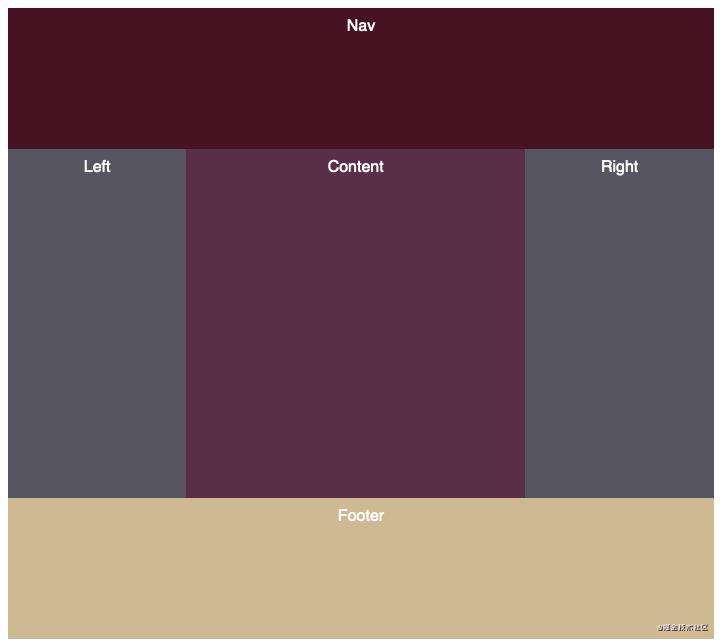
所有的变化都由 grid-templates-areas 和 grid-area 两个属性产生。前者定义了所有 Grid 轨迹,而后者将 Grid 元素定位在那些区域上。
提示: Grid 轨迹是两条 Grid 线之间的空间。
让我们使用 Firefox Inspector 审查页面元素,能够清晰地了解我们所创建的 Grid 布局。
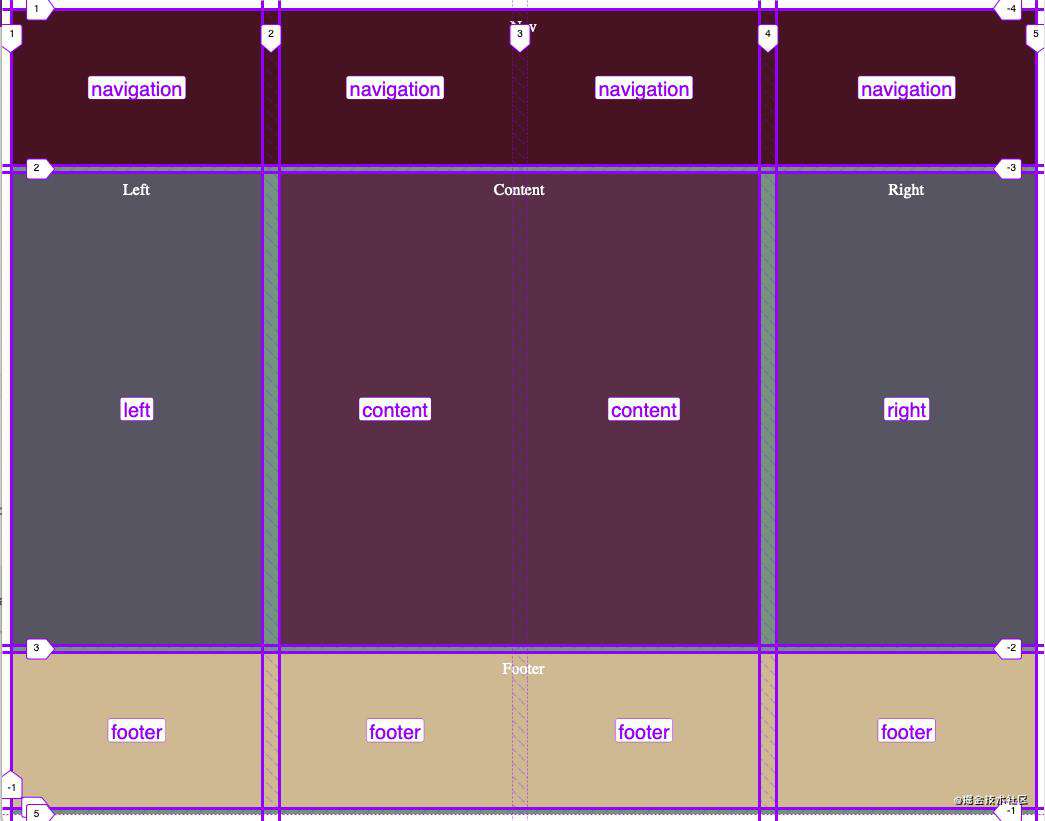
如果我们想在内容周围留一些空白,而不是直接挨着左右两列,我们可以使用. / ... 符号。
#grid {
background-color: #73937E;
height: calc(100vh - 20px);
display: grid;
grid-template-rows:1fr 2fr 1fr;
grid-template-areas:
"navigation navigation navigation navigation"
". content content ."
"footer footer footer footer";
}
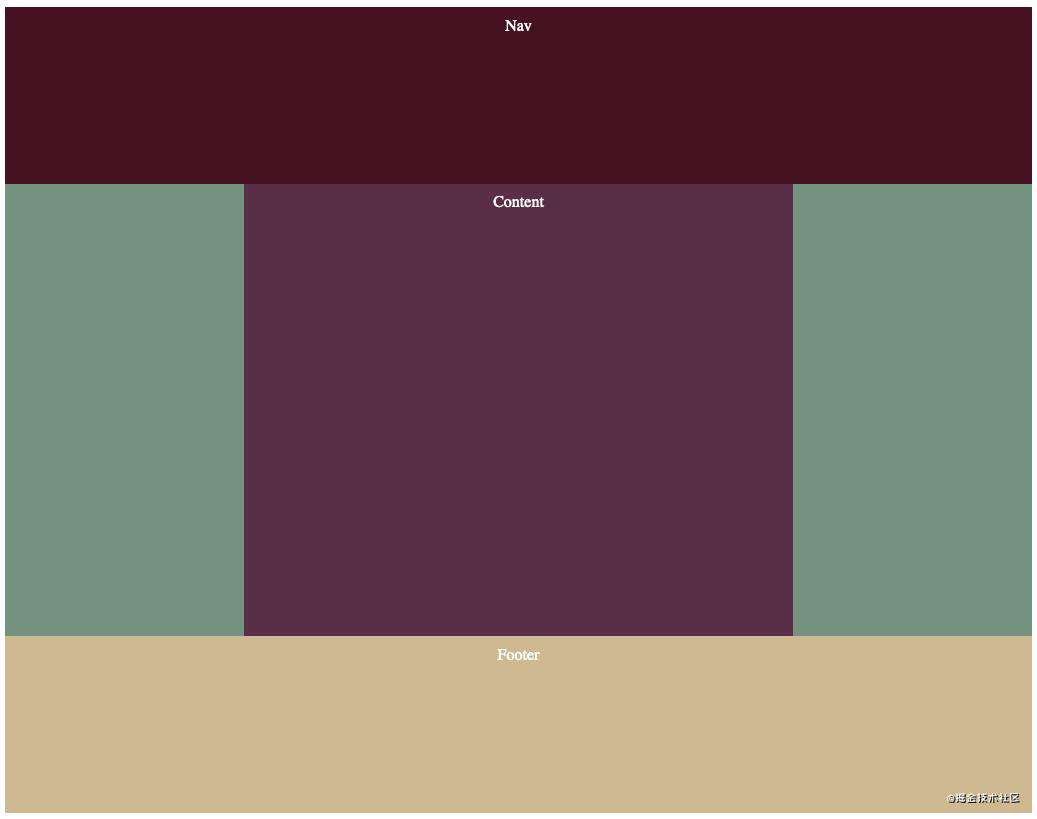
注意:使用 grid-template-areas 时,需要注意以下几点:
- 每个区域名称只能定义一次。如果没有连接具有相同区域名称的单元,则将会被视为两个声明。
- Grid 区域单元必须形成一个矩形。如果不是,则声明无效。
/* 一个无效的 Grid */
#grid {
background-color: #73937E;
height: calc(100vh - 20px);
display: grid;
grid-template-areas:
"navigation navigation navigation navigation"
"left content content right"
"content content content content"
"left content content right"
"footer footer footer footer";
}
上面的示例不起作用。因为 right 和 left 的定义都重复了。删除 content content content content 一行,让 left 和 right 连接起来,就能够解决该问题。
/* 一个无效的 Grid */
#grid {
background-color: #73937E;
height: calc(100vh - 20px);
display: grid;
grid-template-areas:
"navigation navigation navigation navigation"
"content right"
"content content"
"right"
"footer";
}
上面的示例不起作用,因为我们定义了描述了一个非矩形区域,而 Grid 并非为此而建,也不支持它。
提示:我们可以将 grid-template-rows 和 grid-template-areas 结合使用,但是结果将有所不同。我们必须选择一种适合我们特定场景的方案。
/* 方法 A */
#grid {
grid-template-rows: 1fr 3fr 1fr;
grid-template-areas:
"navigation navigation navigation navigation"
"left content content right"
"footer footer footer footer";
}
/* 方法 B */
#grid {
grid-template-areas:
"navigation navigation navigation navigation"
"left content content right"
"left content content right"
"left content content right"
"footer footer footer footer";
}
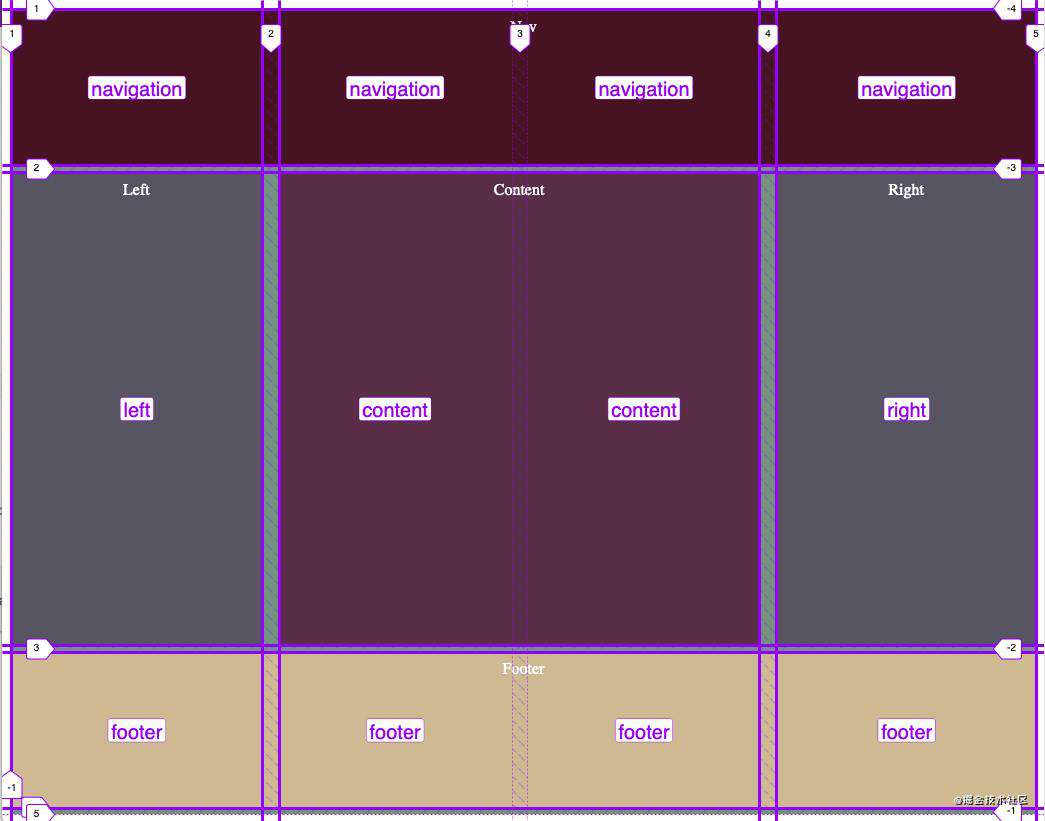
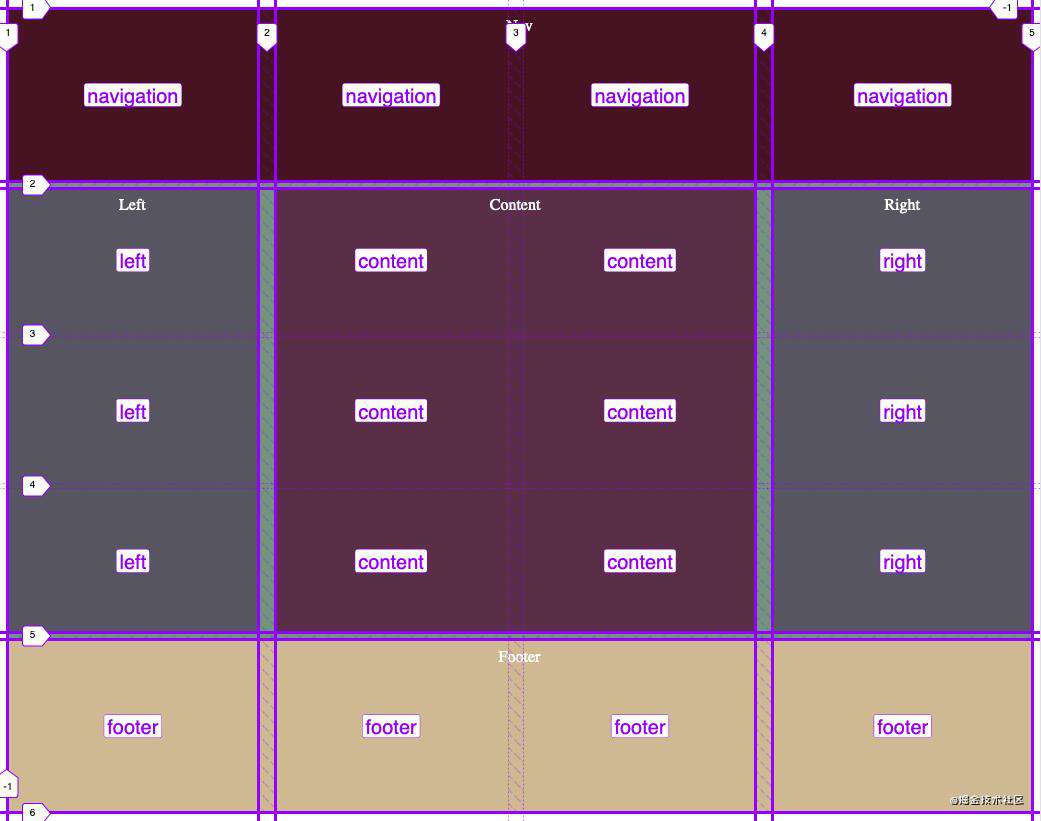
提示:使用 grid-template-area 可以简单创建 Grid 线。这意味着即使使用 grid-template-area,我们仍然可以使用 Grid 线的位置逻辑。接下来,让我们简要介绍一下负索引 -1。
.customContent {
background-color: white;
grid-row: 1 / -1;
grid-column: 1;
}
添加负索引会使我们的 CSS 更强大。我们可能会对 Grid 线的数量不了解:通过负索引,我们可以将内容设置为扩展到最后一个 Grid 线。
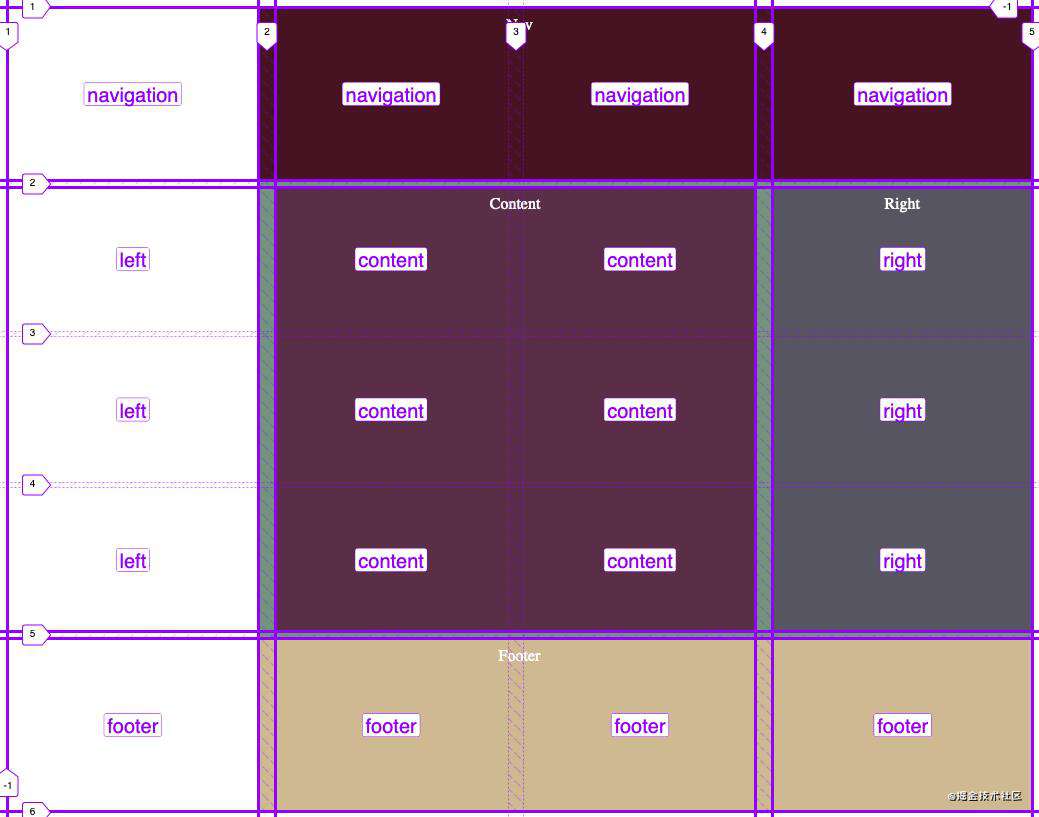
2. Grid 间隔
Grid 的 gap 特性的使用是很简捷的。我们仅需使用 column-gap、row-gap 或 gap 就能定义 Grid 布局中的间隙。
#grid {
background-color: #73937E;
height: calc(100vh - 20px);
display: grid;
row-gap: 5px;
column-gap: 15px;
grid-template-areas:
"navigation navigation navigation navigation"
"left content content right"
"content content content content"
"left content content right"
"footer footer footer footer";
}
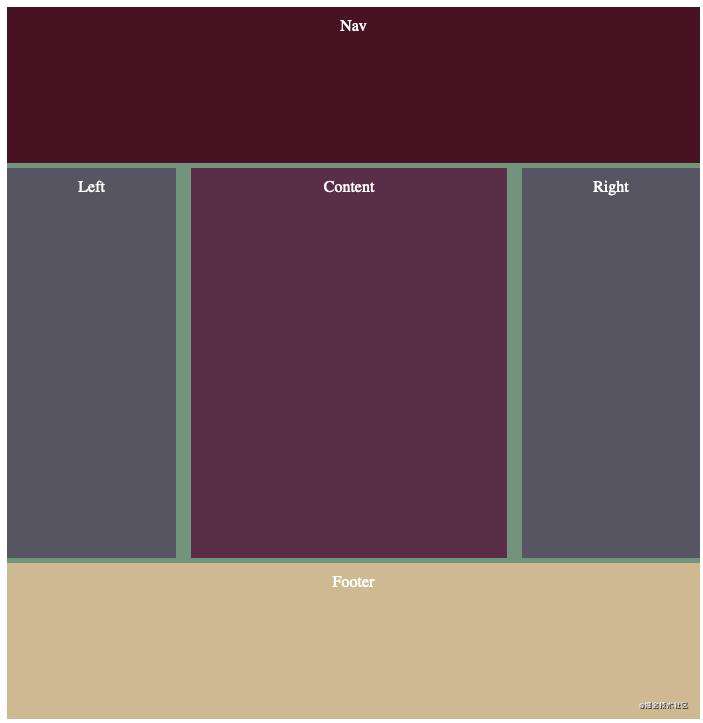
注意:请勿使用 grid-gap、grid-column-gap 或 grid-column-gap:现在它们已过时,浏览器的支持会不断下降。
3. MinMax
起初,MinMax 看起来并不像一个令人兴奋的功能。这个功能非常简单:
minmax(min, max)
它将在 min 和 max 之间获取最大值。它接受:length、percentage、max-content、min-content 和 auto 五种类型的值。它就是专门为 Grid 打造的,因此能够在 Grid 上发挥出超强的作用。
让我们创建一个包含三列的布局,并使用 minmax 将其扩展到整个 Grid 区域。
grid-template-columns: repeat(3, minmax(100px, 1fr));
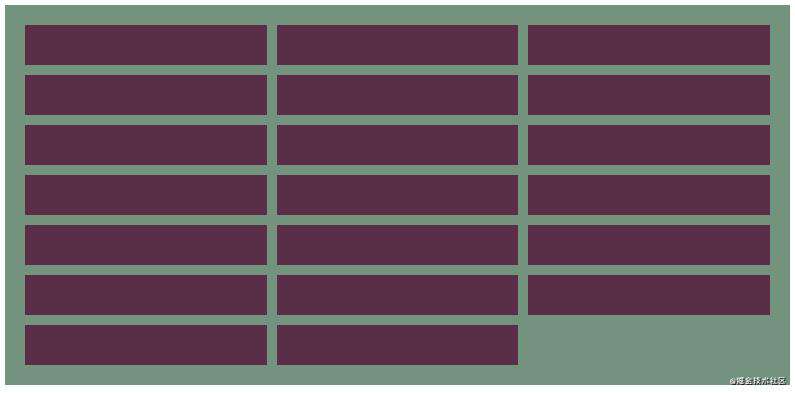
注意:这看起来很棒,但是有一个很大的缺点 —— 如果容器小于 3 * 100px + 2 * 10px,则内容将溢出。
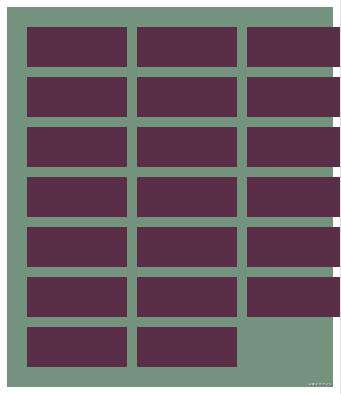
我们该如何解决?直接以响应方式构建 Grid 布局!我们可以让 Grid 容器通过使用 auto-fill 或 auto-fit 来确定列数。
通过简单的更改,我们的三列布局现在可以响应视口的大小:
<!DOCTYPE html>
<html lang="en">
<head>
<title>Grid Playground</title>
<meta charset="UTF-8"/>
<style type="text/css">
body {
color: white;
text-align: center;
box-sizing: content-box;
}
#grid {
background-color: #73937E;
display: grid;
grid-template-columns: repeat(auto-fill, minmax(200px, 1fr));
gap: 10px;
padding: 20px;
}
.item {
padding: 20px;
background-color: #5B2E48;
}
</style>
</head>
<body>
<div id="grid">
<div class="item"></div>
<div class="item"></div>
<div class="item"></div>
<div class="item"></div>
<div class="item"></div>
<div class="item"></div>
<div class="item"></div>
<div class="item"></div>
<div class="item"></div>
<div class="item"></div>
<div class="item"></div>
<div class="item"></div>
<div class="item"></div>
<div class="item"></div>
<div class="item"></div>
<div class="item"></div>
<div class="item"></div>
<div class="item"></div>
<div class="item"></div>
<div class="item"></div>
</div>
</body>
</html>
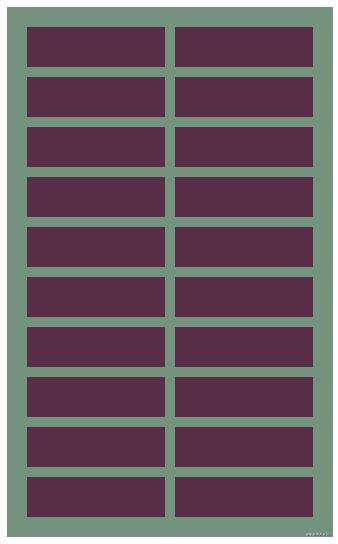
那就是我们所有变化所发生的源头:
grid-template-columns: repeat(auto-fill, minmax(200px, 1fr));
我们告诉 Grid 布局创建填充 Grid 空间的轨迹,并且它们的最小值应为 200px,最大值应为 1fr。
注意:我们不能使用 auto-fill 来设置最大列数。但这并不是要那样工作。为了设置最大列数,我们必须使用媒体查询并调整 minMax 的值。 另一种选择是使用 css变量。任一选项都需要使用媒体查询。
/* 使用媒体查询 + CSS 变量去构建响应式的固定栏目布局 */
.grid {
--repeat: auto-fit;
}
@media screen and (max-width: 700px) {
.grid {
--repeat: 3;
}
}
/* 使用: grid-template-columns: repeat(var(--repeat, auto-fit), minmax(200px, 1fr)); */
最后,让我们进一步了解 auto-fill 和 auto-fit 之间的区别:
*auto-fill:尝试在给定约束条件下用尽可能多的列填充行
*auto-fit:行为与auto-fill相同,但是任何空的重复轨道将被折叠,它将扩展其他轨道以占用所有可用空间(如果有)。
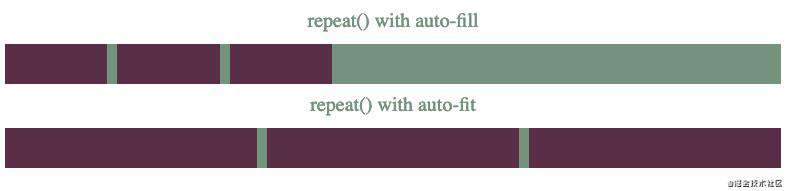
当有足够的元素填充 Grid 时,两个属性的效果将相同。这意味着根据分辨率的不同,它们可能渲染的效果是一样的。这就是为什么了解他们的内部情况是很重要的。
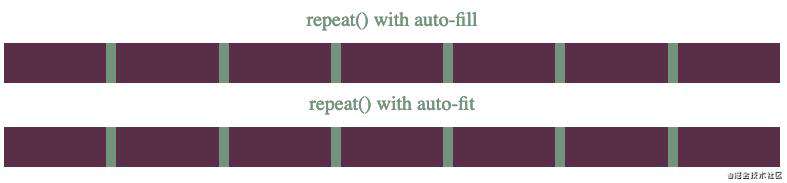
总结

我们介绍了最突出的三个 Grid 特性并深入探讨了如何以最恰当的方式使用它们。现在,我想我们已经可以使用更少的 CSS 代码以更高效的方式构建布局。使用 Flex API 的日子已经过去了,现在就让我们一起使用 Grid 功能来美化我们的页面吧~
不幸的是,我们无法等待 IE 11 的终结,因为它至少在 4 年内不会发生,毕竟它仍然在企业级别被广泛地使用着。现在我们需要添加一些 polyfill 确保 100% 的用户都能够正常地使用。
我希望我的文章能为阅读的你提供开始在生产中使用 Grid 的信心。毕竟一旦开始使用它,就再也没有回头路了,这玩意真是太好用了!
常见问题FAQ
- 免费下载或者VIP会员专享资源能否直接商用?
- 本站所有资源版权均属于原作者所有,这里所提供资源均只能用于参考学习用,请勿直接商用。若由于商用引起版权纠纷,一切责任均由使用者承担。更多说明请参考 VIP介绍。
- 提示下载完但解压或打开不了?
- 找不到素材资源介绍文章里的示例图片?
- 模板不会安装或需要功能定制以及二次开发?






发表评论
还没有评论,快来抢沙发吧!